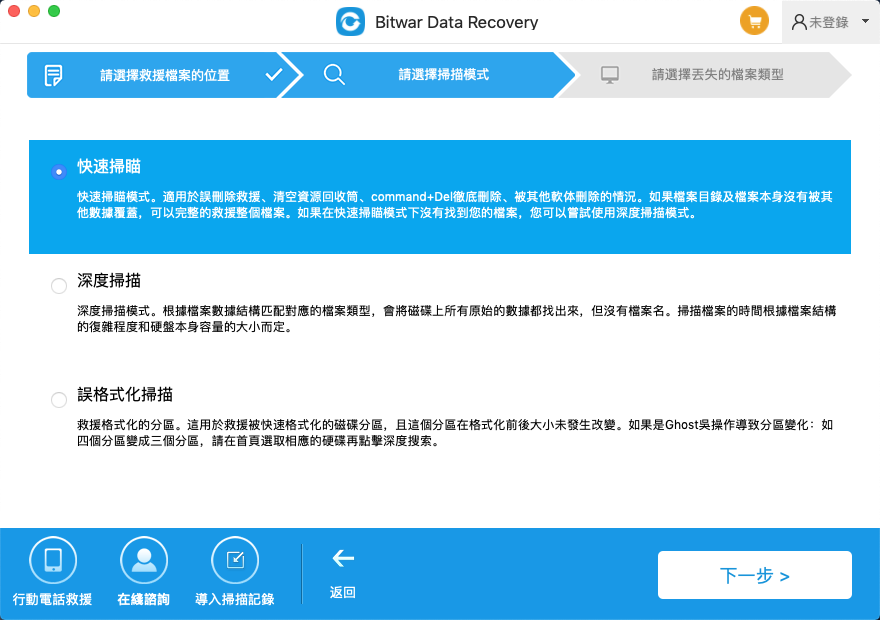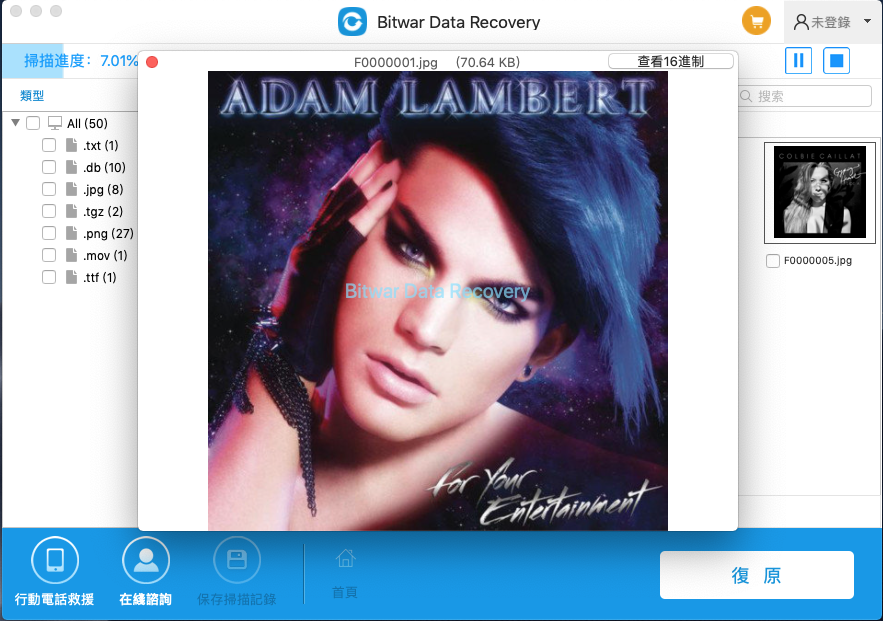字體:小 中 大
字體:小 中 大 |
|
|
|
| 2023/02/27 11:42:13瀏覽74|回應0|推薦0 | |
|
您在Mac系統上找不到您的照片?mac 圖片存儲在哪裡?本文介紹了在Mac上存儲照片的位置以及如何查找丟失的照片。 我們使用MacBook或iMac的最大好處是可以在不同場合使用清晰的網絡攝像頭。例如,與朋友甚至下班同事進行視頻通話、拍照、拍視頻等。但是您可能會提問:我拍下的照片去哪裡了?我刪除的照片還能找回嗎?在Mac上我的圖片檔案夾在哪裡?在Mac上將導入的照片存儲在哪裡?Mac High Sierra,El Capitan,MacBook Air等上存儲的照片在哪裡? 如果您有類似的問題,請繼續閱讀。 如何在Mac上找到所有相片?老實說,Mac為了管理方便,可以從iPhone或iPad等iOS裝置導入的照片、您從“照片”應用中就可以找到它們。因為這些圖像被編譯成一個檔案(也可以稱之為庫或檔案夾),可以通過某些應用程式或平台(例如“照片”和“ iCloud照片庫”)讀取。如果要訪問Mac照片檔案夾的位置,那麼您可能需要執行一些步驟,以下是找到它的方法: 查找Mac照片檔案夾1、打開Finder並轉到主目錄。 2、打開Pictures。 3、右鍵單擊“ Photos Library.photoslibrary”,然後單擊“顯示包裝內容”。 4、打開“ Masters”檔案夾。 到這裡您可能會發現,Mac並不打算讓用戶直接訪問該照片檔案夾。這也是為什麼在Mac上直接找不到圖片檔案夾的原因,但是使用此方法,您將可以找到圖像/相片/照片的檔案夾。這些檔案可能根據創建時間或保存時間分為子檔案夾。 找到檔案夾後,您可以根據需要自由處理照片。請注意,這些檔案夾中的所有已刪除檔案也將不會出現在“照片”應用中。 除此之外,還有其他人也有詢問過,如何在沒有iPhoto的Mac上找到照片。好的,這就是答案。當您有權訪問此檔案夾,您可以在Mac上創建一個檔案夾,然後將照片放入該檔案夾就可以了。 如何在Mac上查找丟失的照片您可能還會遇到Mac上的檔案夾中找不到圖片,或者您查找的照片出了什麼問題而消失,更甚至,該照片檔案夾本身完全被刪除或丟失。那麼,照片在Mac上還能找回嗎?如何查找丟失的照片? 不要驚慌。您仍然有機會找到這些檔案並施以援救。要做到這些,您需要安裝支持Mac的Bitwar Data Recovery檔案救援軟體。它是一個快速、可靠且功能強大的檔案救援軟體。會掃描指定Mac的磁碟機中的各種格式的檔案,包括刪除的或丟失的檔案,只要這些檔案的存儲數據不被新存入檔案覆蓋,它都能有機會救回。這是當今最好,最易用的資料救援軟體之一,只需三個簡單的步驟即可救援檔案。 要救援丟失的Mac上照片或照片檔案夾。您首先需要在Mac上安裝Bitwar Data Recovery。首次安裝的用戶可以創建一個新賬戶,然後就可以通過三個簡單的步驟救援照片 用Bitwar Data Recovery救援Mac照片的步驟步驟1:選擇丟失照片的磁碟機 啟動安裝好的Bitwar Data Recovery,在首頁您可以看到它將您Mac上所有的磁碟機和存儲裝置都顯示出來,例如Mac硬碟各分區、外接式硬碟機、Thunderbolt、SD卡等。選擇與您照片檔案夾相關的磁碟機,然後單擊「下一步」。 步驟2:選擇掃描模式 Bitwar Data Recovery有三種掃描模式,選擇您認為合適的掃描模式,然後單擊「下一步」。 ▲快速掃描:從意外刪除中救援檔案,例如shift+delete,清空資源回收筒或被其他軟體刪除等。可以在檔案或目錄結構未被其他檔案覆蓋的情況下找回檔案。 ▲誤格式化掃描:在分區或硬碟上執行快速格式化後救援格式化檔案。 ▲深度掃描:如果以前的掃描無法找到丟失的檔案,請嘗試深度掃描。深度掃描將搜索硬碟的每個扇區以查找所有現有檔案。但掃描過程將比快速掃描花費更多時間,並且掃描結果中不會包含原始檔案名。不過我們可以根據檔案類型和檔案大小找到檔案。
然後選擇要救援的檔案類型,您可以在照片的方框中打勾(如果您也正在尋找視頻,也可以打勾視頻)。或者,如果要在計算機上查找所有類型的檔案,只需選擇單擊「選擇所有類型」。然後單擊「掃描」。
步驟3:預覽和救援 單擊後,程式將立即進入對所選條件的快速掃描。您可以在程式中看到找到的檔案會逐一被列出。您可以轉到“預覽”選項卡或單擊這些檔案直接預覽查看檔案是否完整。損壞的照片將無法預覽,而完整的照片或視頻將可以直接預覽。 確認檔案後,您可以全部選中您要救回的檔案,然後可以單擊「復原」按鈕將檔案救回。注意:請勿將檔案復原丟失照片的分區。
|
|
| ( 興趣嗜好|電腦3C ) |